
PowerPoint2003是微软公司提供的一款幻灯片制作软件,该软件一般与投影仪来配合使用,不管是在演讲、上课、开会、培训等宣传上,这都是必不可少的工具和设备。当我们需要在PPT里添加表格时,我们就先要把Excel制作好,然后将其插入到幻灯片中,具体怎么操作呢?就让Word联盟为大家带来分享。
动画演示
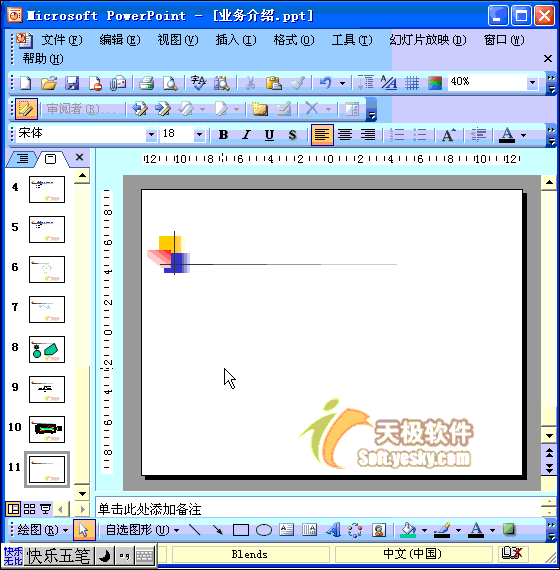
①单击菜单栏中的“插入”—“对象”命令,打开“插入对象”对话框。
② 选中“由文件创建”选项,然后单击“浏览”按钮,找到你想插入的Excel表格文件所在的文件夹,选中相应的文件,单击“确定”按钮返回,即可将表格插入到幻灯片中。
③ 调整好表格的大小,并将其定位在合适位置上即可。
注:为了使插入的表格能够正常显示,首先要在Excel中调整好行、列的数目及宽(高)度。如果在“插入对象”对话框,选中“链接”选项,以后在Excel中修改了插入表格的数据,打开演示文稿时,相应的表格会自动随之修改。
零七网部分新闻及文章转载自互联网,供读者交流和学习,若有涉及作者版权等问题请及时与我们联系,以便更正、删除或按规定办理。感谢所有提供资讯的网站,欢迎各类媒体与零七网进行文章共享合作。

